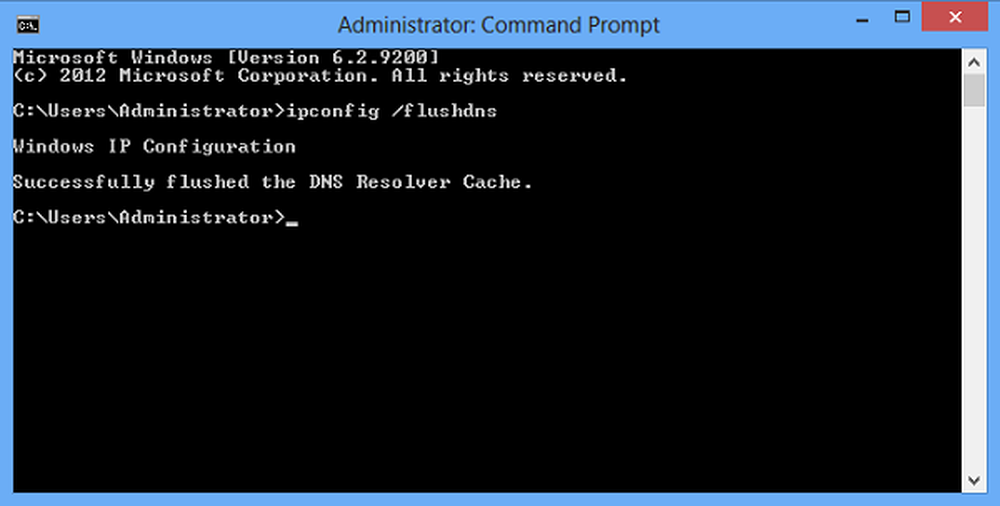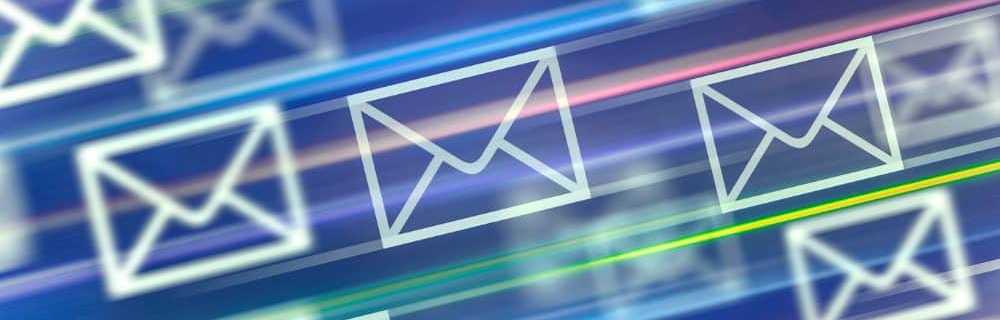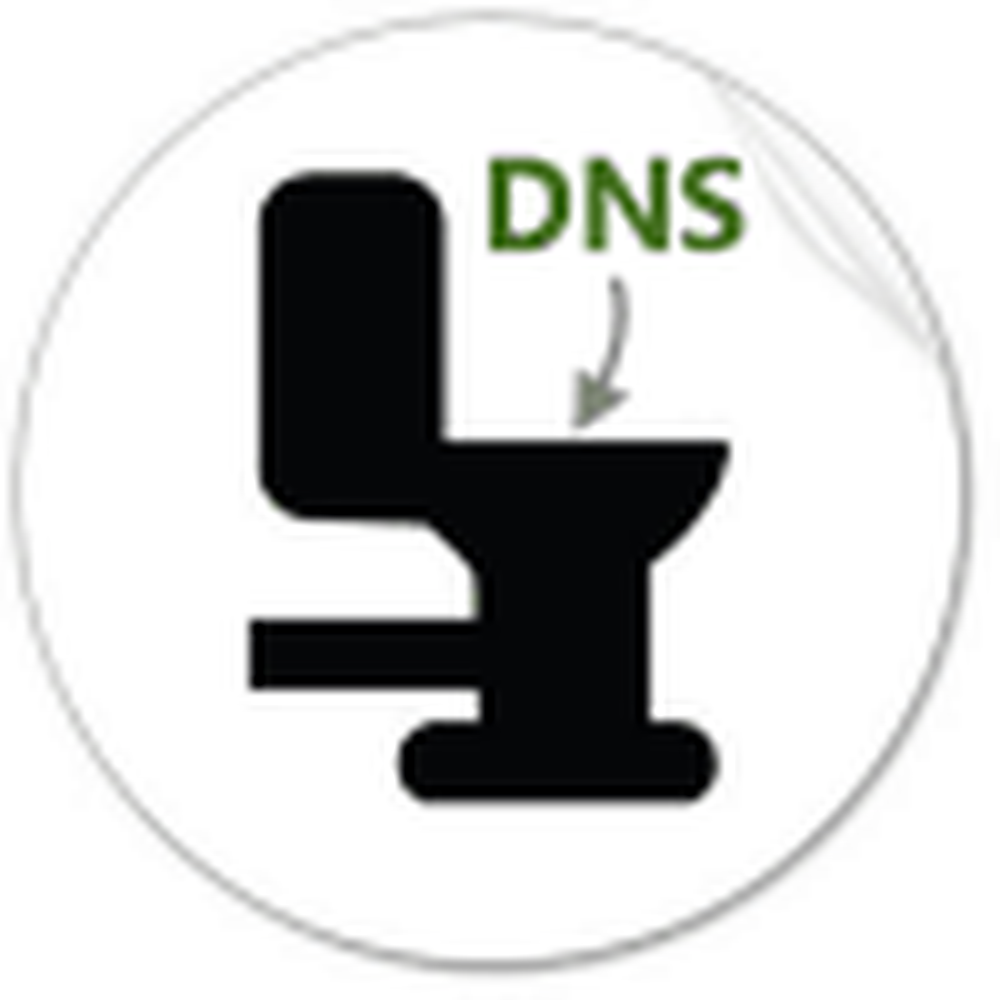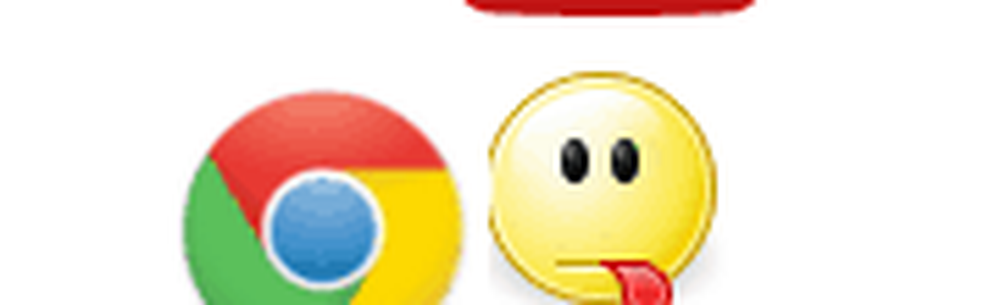Hoe een ROM te flashen naar de EVO 3D (met HBoot 1.50)
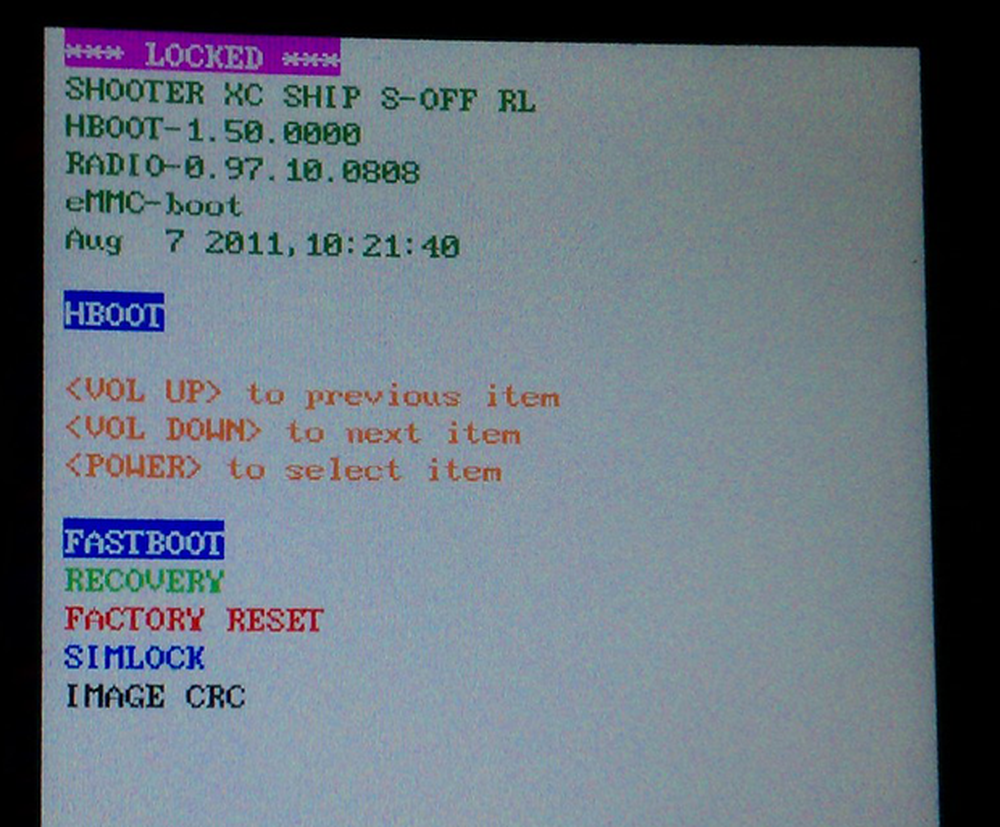
HTC heeft goede dingen gedaan in de ontwikkelingsgemeenschap. Met hun nieuwe apparaten bieden ze je aan om je te helpen bij het ontgrendelen van de bootloader via hun website, HTCdev.com. Ze wilden het echter niet al te gemakkelijk maken. Bij nieuwere telefoons vergrendelt de HBoot de NAND-partitie, waardoor het een uitdaging is om alles te laten knipperen dat verder gaat dan een gewijzigd ROM-bestand.
Ben ik je al kwijt? Maak je geen zorgen, ik zal dit uiteenzetten in gezond verstand. Vertrouw me, ik was in eerste instantie net zo geïntimideerd. We zullen ook enkele tijdelijke oplossingen onderzoeken om je meteen weer op de flash-bandwagon te krijgen.
Breaking It Down
HBoot, S-ON / S-OFF, Bootloader en NAND zijn enkele termen die we moeten definiëren voordat we ons verdiepen in het proces van knipperende kernels en ROM's. Laten we beginnen met de eenvoudige. HBoot is de Bootloader en de Bootloader is de HBoot. Dit zijn gewoon verschillende namen voor hetzelfde. De HBoot is de software die je telefoon vertelt hoe je moet opstarten, in welke volgorde dingen moeten laden en die erg op elkaar lijkt tijdens het proces naar het BIOS van een pc. In essentie is het de reeks richtingen die ervoor zorgt dat alles werkt.
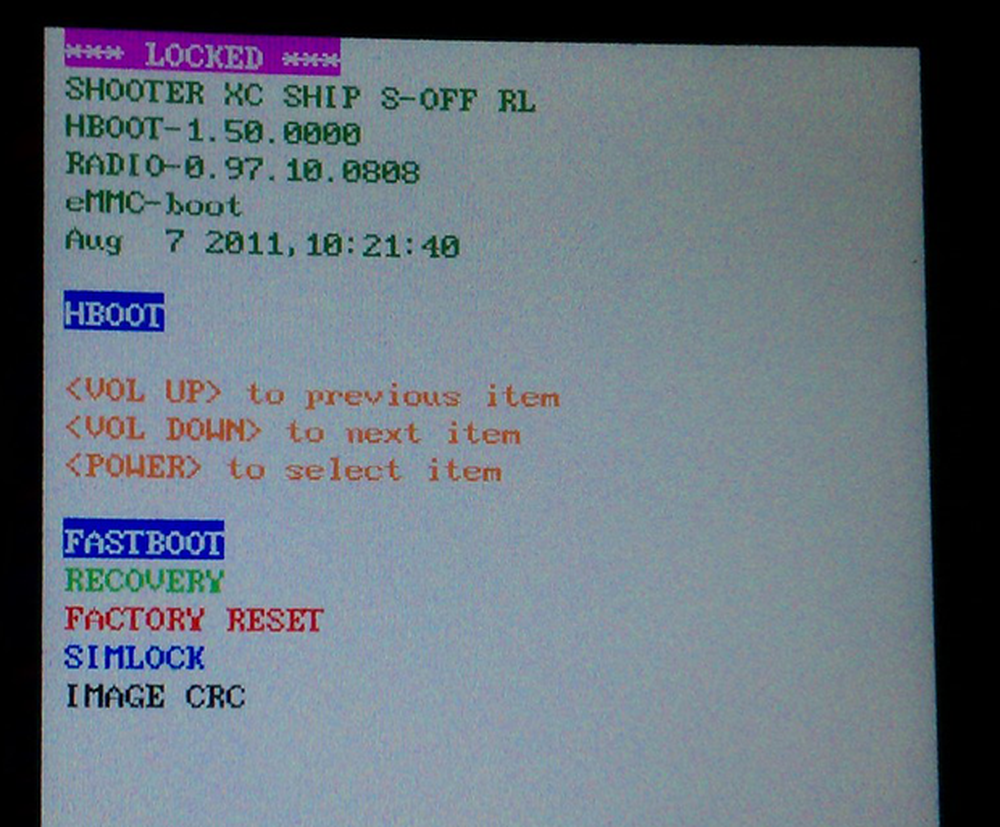
HBoot geeft de vergrendelde status van uw telefoon aan.
S-ON en S-OFF zijn een beetje meer betrokken, maar zijn in theorie nog steeds eenvoudig. S staat voor veiligheid. Het is dus duidelijk dat u nu Security-ON en Security-OFF hebt. Naar mijn mening, wanneer HBoot wordt geladen, wordt gekeken of je telefoon S-ON of S-OFF is. S-ON betekent dat de bootloader een handtekening vereist (HTC's duimen omhoog) en alles wat u doet dat die handtekening niet heeft zal niet goed werken, zoals aangepaste kernels en ROM's. S-OFF vertelt de bootloader (of HBoot) dat de telefoon volledig is ontgrendeld en biedt u de mogelijkheid om naar de meeste partities op de telefoon te schrijven. Kortom, S-ON geeft u alleen beperkte toegang tot het geheugen van de telefoon terwijl S-OFF u volledige controle geeft.
Dit brengt ons naar de NAND-partitie. Om aangepaste kernels en ROM's met succes te flashen, moet je naar de NAND-partitie schrijven. De NAND is een partitie van flash-geheugen ontoegankelijk voor S-ON-vergrendelde apparaten. Met de nieuwe versie van HBoot (versie 1.50) van de EVO 3D is er (nog) geen manier om S-OFF te bereiken. Omdat ontwikkelaars daar nog steeds aan werken, zullen we ons moeten wenden tot een paar 'cheats'. In wezen ga ik uitleggen hoe je deze kleine beveiligingsmaatregelen kunt omzeilen. Houd er rekening mee dat u dit op eigen risico doet. Dus geef mij de schuld niet als je telefoon een presse-papier van $ 600 wordt, of als het je auto steelt, naar Juárez rijdt en lid wordt van een Mexicaans drugskartel.
Laten we beginnen
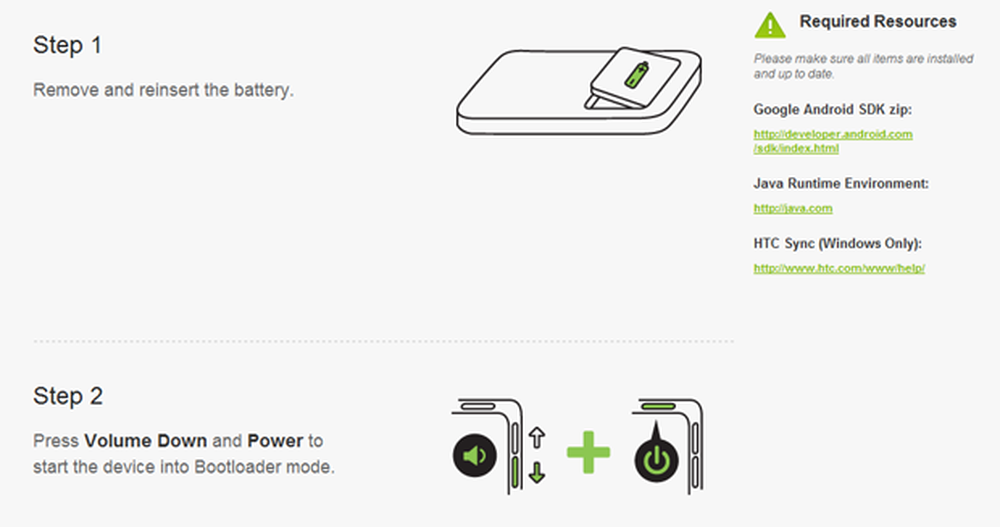
HTCdev.com heeft een diepgaand ontgrendelingsproces.
Er zijn een paar bestanden die je nodig hebt tijdens dit proces (deze downloads zijn ook beschikbaar via de ontwikkelingssite van HTC). De eerste zijn:
- Android SDK: hier downloaden
- HTC Sync: hier downloaden
- Java Runtime Environment (JRE): hier downloaden
Installeer ze. HTC heeft een uitgebreide zelfstudie gemaakt op hun ontwikkelingswebsite. Ga naar de ontgrendelingspagina van hun bootloader en volg het proces. U moet een account aanmaken en een paar disclaimers afvinken. Het is duidelijk dat ze willen dat je weet dat als je telefoon in brand staat, ze niet verantwoordelijk zijn en je het recht voorbehouden om geld in rekening te brengen om het te repareren. Dit is vergelijkbaar met hoe General Electric uw koelkast niet gratis zal vervangen als u besluit een turbo-oplader toe te voegen en deze te gebruiken om uw huis te koelen.
Als je op mij lijkt, is het je misschien opgevallen dat er een paar hobbels op de weg zijn. Ze willen bijvoorbeeld dat u de SDK downloadt, het uitvoert en vervolgens door de bestandsmappen bladert om drie bestanden te pakken en die bestanden in een aparte map te plaatsen. Ik heb die bestanden al gecompileerd. Ze zijn hier beschikbaar: Android EVO3D SDK-bestanden. Hopelijk bespaart dit u een paar stappen.
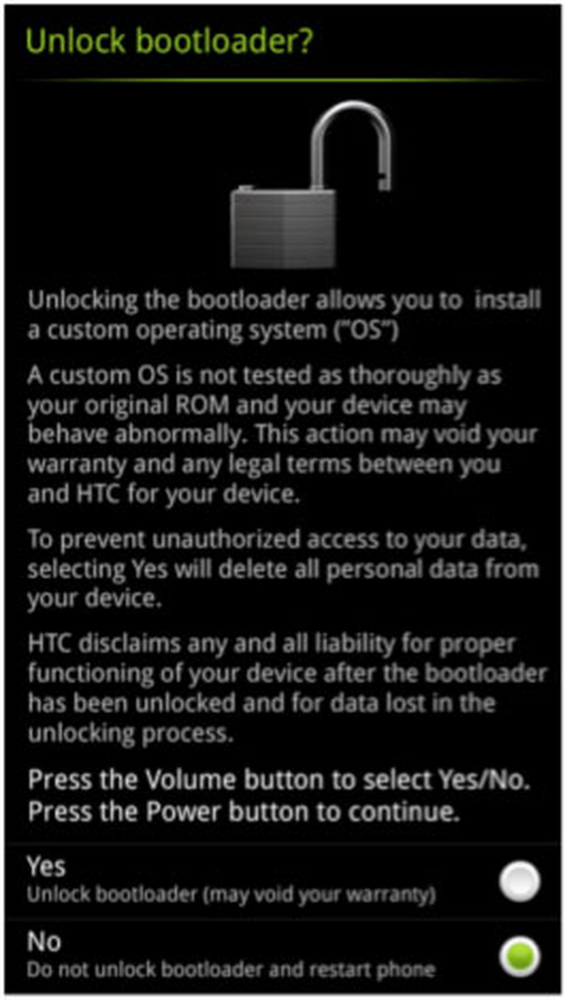
HTC wil ervoor zorgen dat je de risico's kent.
Ze laten je vooroverbuigen om dit ding te ontgrendelen. Je moet de opdrachtprompt uitvoeren, tokens indienen, wachten tot het magische e-mail is - en als je het eenmaal hebt, ben je nog steeds niet klaar. De e-mail bevat het "ontgrendel bootloader-sleutelbestand" en de tweede reeks instructies. Download het sleutelbestand in dezelfde map als uw ADB.exe en Fastboot.exe. Volg de laatste stappen en je bent klaar, met een mooie semi-unlocked bootloader (nogmaals, de HBoot).
Root en herstel
Klaar voor wat meer prompt actie? Controleer eerst of uw telefoon in USB-foutopsporingsmodus staat.
Ga naar Menu> Instellingen> Toepassingen> Ontwikkeling en vink "USB Debugging" aan.
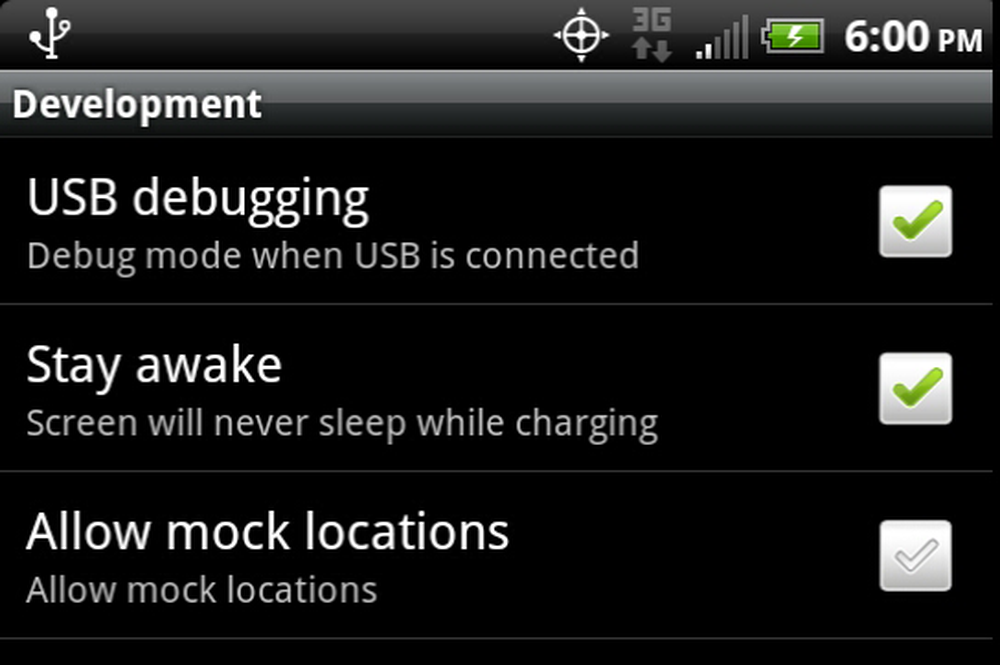
USB-foutopsporing vindt u in Instellingen> Toepassingen> Ontwikkeling
Download de volgende bestanden en plaats ze in dezelfde map die we voor alles hebben gebruikt:
- Superuser: hier downloaden
- TWRP-herstel: hier downloaden
Roep de opdrachtprompt op en ga naar de SDK-map. Voer de volgende opdrachten in:
adb push recovery.img / sdcard / adb push su-2.3.6.3.zip / sdcard / adb reboot bootloader
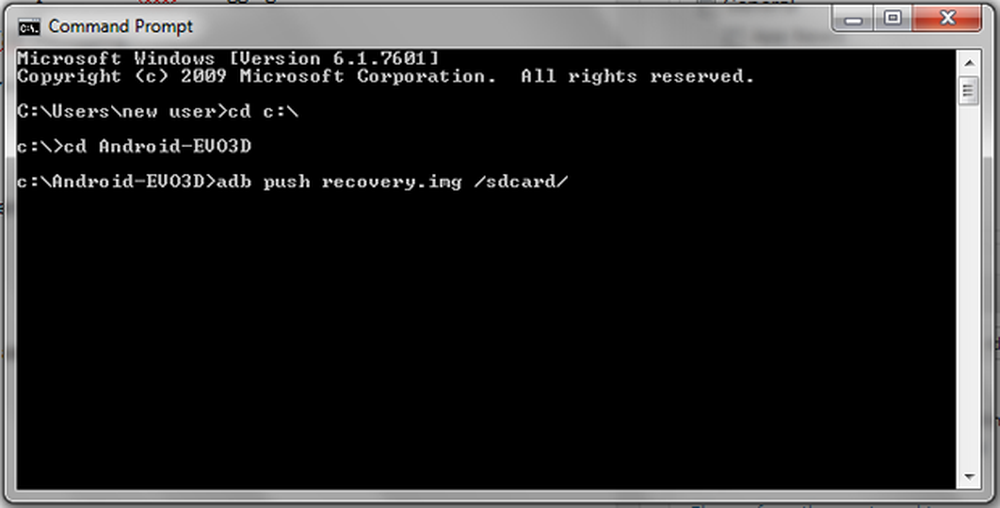
"Push" plaatst de bestanden op uw SD-kaart.
Wat we daar hebben gedaan, is die bestanden die we zojuist hebben gedownload en die ze op de SD-kaart van de telefoon hebben geplaatst. U kunt de SD-kaart ook koppelen en ze slepen en neerzetten.
Voeg ten slotte dit in de opdrachtprompt in:
fastboot flash herstel recovery.img
U zou nu TWRP-herstel moeten hebben. Nu willen we root verkrijgen. Terwijl u zich nog in de HBoot-modus bevindt, gebruikt u de toetsen volume omlaag en omhoog om naar 'Herstel' te gaan. Kies 'Zip installeren van SD-kaart' en zoek su-2.3.6.3.zip. Flash het en je bent nu geworteld met herstel geïnstalleerd. Vanaf hier kunnen we een paar roms flashen die werken met stock-kernels. Maar we gaan dieper zoeken en een oplossing vinden zodat we alles kunnen installeren wat we willen. Wil je niet overklokken? Ik doe.
HBoot 1.50 Tijdelijke oplossing # 1
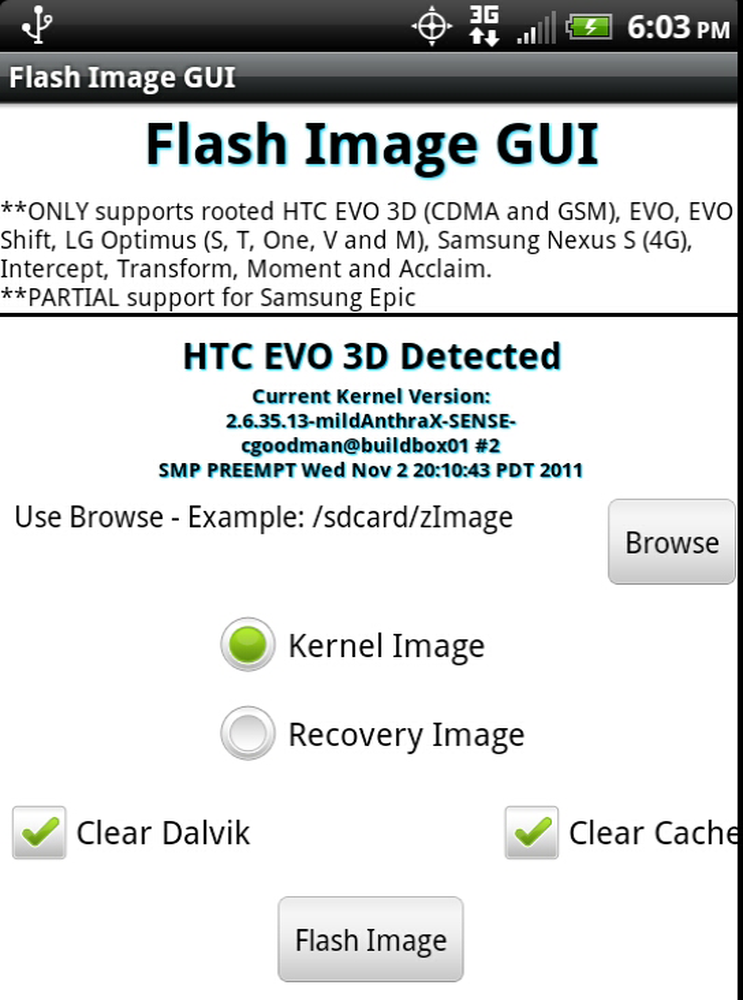
Flash Image GUI maakt flitsen een stuk eenvoudiger.
Dit is een app-gebaseerde flitsmethode. Download "Flash Image GUI" gemaakt door joeykrim. Je kunt het vinden op de Android-markt: Flash Image GUI. Het ondersteunt nu het installeren van kernelafbeeldingen vanuit een ROM-pakket. Je kunt een ROM downloaden met een ingebouwde ingebouwde kernel en deze vanuit de app flitsen. Best handig.
Voor de test gebruik ik MIUI, dat hier beschikbaar is: MIUI EVO 3D.
Merk op dat er een heleboel roms zijn voor deze telefoon. Als u meerdere keuzes wilt, bezoek dan de volledige lijst van XDA.
U moet ervoor zorgen dat "Clear Dalvik" en "Cache wissen" zijn aangevinkt. Ik raad aan een volledige back-up te maken met behulp van herstel voordat ik iets flash. (Start HBoot op, kies Herstel, Nandroid en maak een back-up).
Na het gebruiken van de app om de kernel te flashen, zal hij vragen om opnieuw op te starten. Selecteer "Nee" en schakel vervolgens uw telefoon uit door de batterij te verwijderen. Steek de batterij er weer in en start deze op in de bootloader door hem vast te houden volume verminderen en macht. Dit is meestal een goed punt om de cache, gegevens en Dalvik te wissen; ik deed het echter niet, en alles leek goed te werken. Ga naar "Herstel" en "Zip installeren".
Selecteer "Kies Zip naar Flash" en vind het bestand dat u zojuist hebt geflitst met de Flash Image GUI-app. Installeer het. De reden dat we het hier opnieuw moeten flashen is omdat de app alleen de kernel flitst. Dit zal ook de ROM flashen. Start de telefoon opnieuw op en wees geduldig. Het flashen van nieuwe ROM's duurt meestal een paar minuten voordat het eerst wordt opgestart.
Als het eenmaal is opgestart, heb je met succes een kernel en een ROM geflitst. Dit geeft je de kans om te overklokken en te spelen met enkele geavanceerde functies die bij de aangepaste ROM's horen.
HBoot 1.50 Tijdelijke oplossing # 2
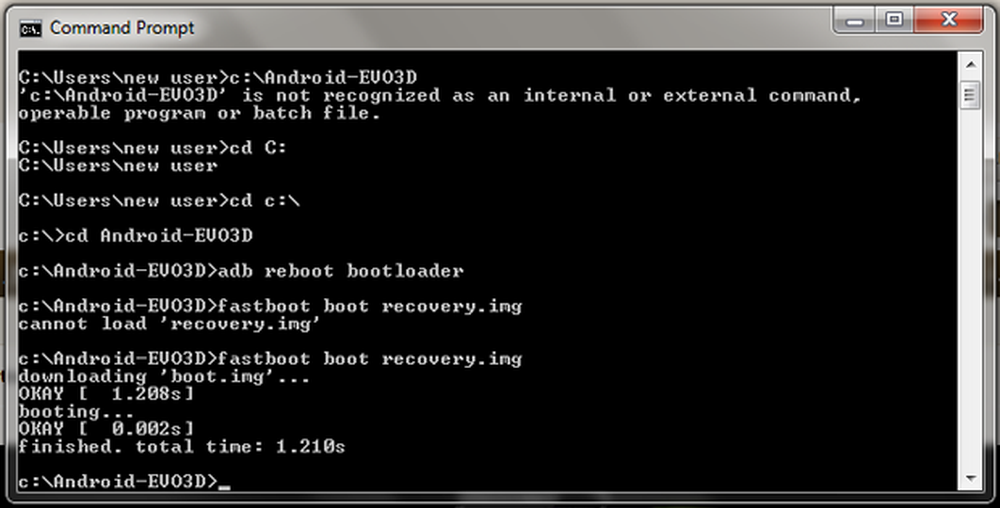
U kunt herstel flashen via de opdrachtprompt.
Deze vereist een beetje meer technische knowhow. Omdat we de opdrachtprompt al veel hebben gebruikt, zou het echter niet veel moeilijker moeten zijn.
Plaats de opdrachtprompt opnieuw wanneer uw telefoon nog steeds in de modus "USB Debugging" staat. Voer de volgende opdracht in:
adb reboot bootloader
Zodra het opstart naar Fastboot, typt u het volgende voor de opdrachtprompt:
fastboot opstart herstel.img
Ga nu gewoon door het proces van het wissen van de data / cache / Dalvik en flits weg. Je moet deze stappen herhalen elke keer dat je een nieuwe kernel en ROM wilt flashen.
Wordt het gemakkelijker?
Er zijn momenteel een aantal ontwikkelaars bezig met het ontgrendelen van de HBoot voor deze telefoon. Als dat gebeurt, hoef je dit hele proces niet te doorlopen. Je kunt opstarten in herstel en flashen wat, wanneer je maar wilt. Tot dat gebeurt, ben je vast aan het gebruik van deze methoden om de S-ON te omzeilen. Zie het tot dan toe als een geheugensteuntje, terug naar een dag waarop we allemaal opdrachtprompts moesten gebruiken om zelfs de meest elementaire taken uit te voeren ... zoals het ontketenen van de volledige kracht van onze EVO 3D.